Dodavanje tipa sadržaja
Cilj
Dodajte i konfigurišite novi tip sadržaja Vendor.
Preduslovi na sajtu
Potrebno je da imate plan strukture sadržaja. Pogledajte Odeljak 2.5, “Planiranje strukture sadržaja”.
Koraci
- U Manage administrativnom meniju idite na Structure > Content types (admin/structure/types). Pojaviće se stranica Content types sa svim dostupnim tipovima sadržaja. Imena i opisi tipova sadržaja prikazuju se na engleskom jeziku prema instalacionom profilu; pogledajte Odeljak 2.7, “Koncept: korisnički interfejs, konfiguracija i prevod sadržaja” za objašnjenje.
-
Kliknite na Add content type. Pojaviće se stranica Add content type. Popunite polja kao što je prikazano ispod.
Naziv polja Objašnjenje Primer vrednosti Name
Naziv tipa sadržaja
Vendor
Description
Objašnjenje namene tipa sadržaja
Informacije o prodavcu
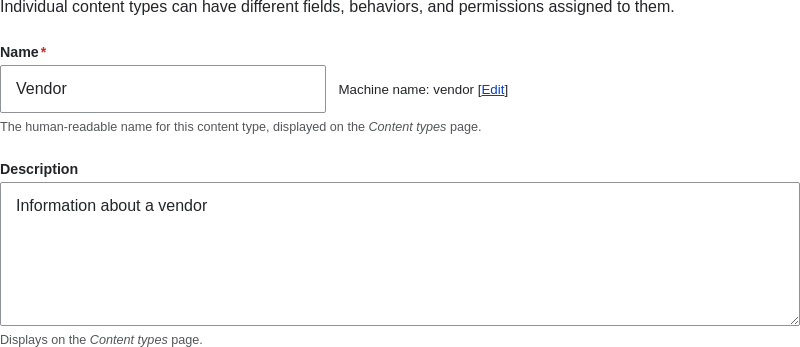
Add a content type. -
U sekciji Submission form settings, podesite formu koja se koristi za kreiranje i uređivanje sadržaja ovog tipa. Popunite polja kao što je prikazano ispod.
Naziv polja Objašnjenje Primer vrednosti Title field label
Oznaka polja za naslov, vidljiva pri kreiranju/izmeni sadržaja ovog tipa.
Vendor name
Preview before submitting
Opcija za prikaz pregleda sadržaja pre slanja.
Optional
Explanation or submission guidelines
Uputstva za kreiranje ili izmenu sadržaja.
(Ostavite prazno)
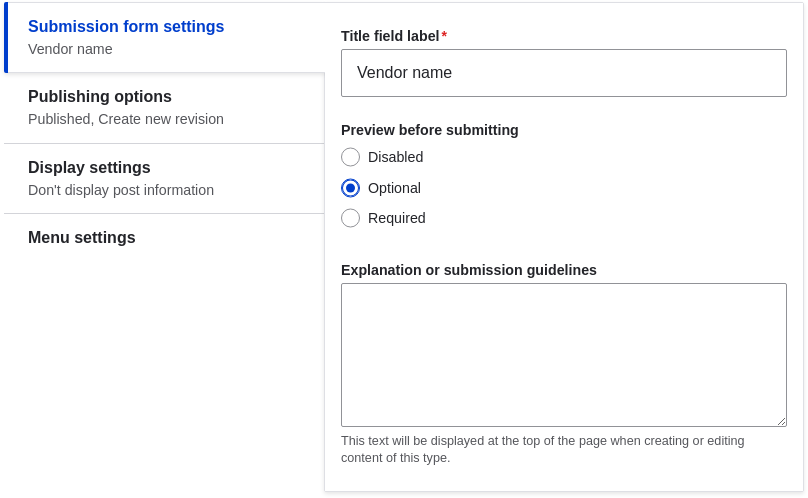
Adding submission form -
U sekciji Publishing options odredite podrazumevane opcije za novi sadržaj ovog tipa. Popunite polja kao što je prikazano ispod.
Naziv polja Objašnjenje Primer vrednosti Published
Sadržaj je automatski objavljen
Čekirano
Promoted to front page
Može se koristiti za prikaz sadržaja na početnoj strani sajta.
Nije čekirano
Sticky at top of lists
Može se koristiti da sadržaj uvek bude na vrhu liste.
Nije čekirano
Create new revision
Kreiraj novu reviziju svaki put kad se vendor izmeni.
Čekirano
Promena ovih podešavanja ne utiče na već kreirane sadržaje.
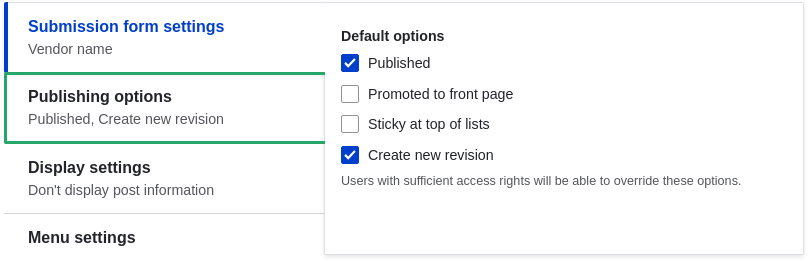
Publishing options -
U sekciji Display settings odredite da li će autor i datum objave biti prikazani u sadržaju. Popunite polja kao što je prikazano ispod.
Naziv polja Objašnjenje Primer vrednosti Display author and date information
Prikaži korisničko ime autora i datum objave na svakoj vendor stranici.
Nije čekirano
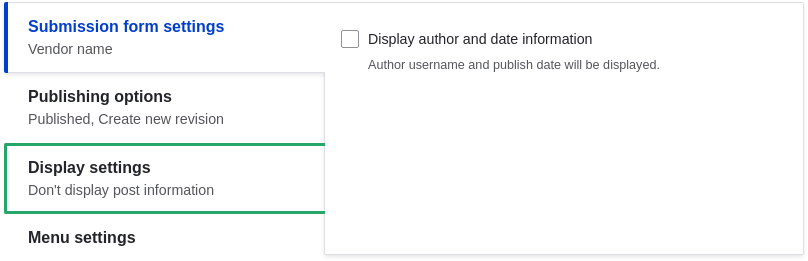
Display settings -
U sekciji Menu settings popunite polja kao što je prikazano ispod.
Naziv polja Primer vrednosti Available menus
Nije čekirano
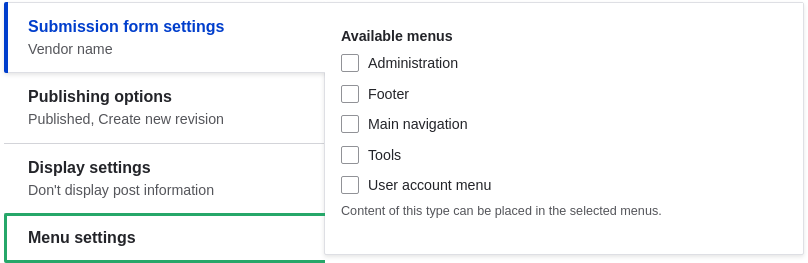
Menu settings -
Kliknite na Save and manage fields da sačuvate tip sadržaja. Pojaviće se stranica Manage fields gde možete dodavati polja ovom tipu sadržaja. Pogledajte Odeljak 6.3, “Dodavanje osnovnih polja tipu sadržaja”
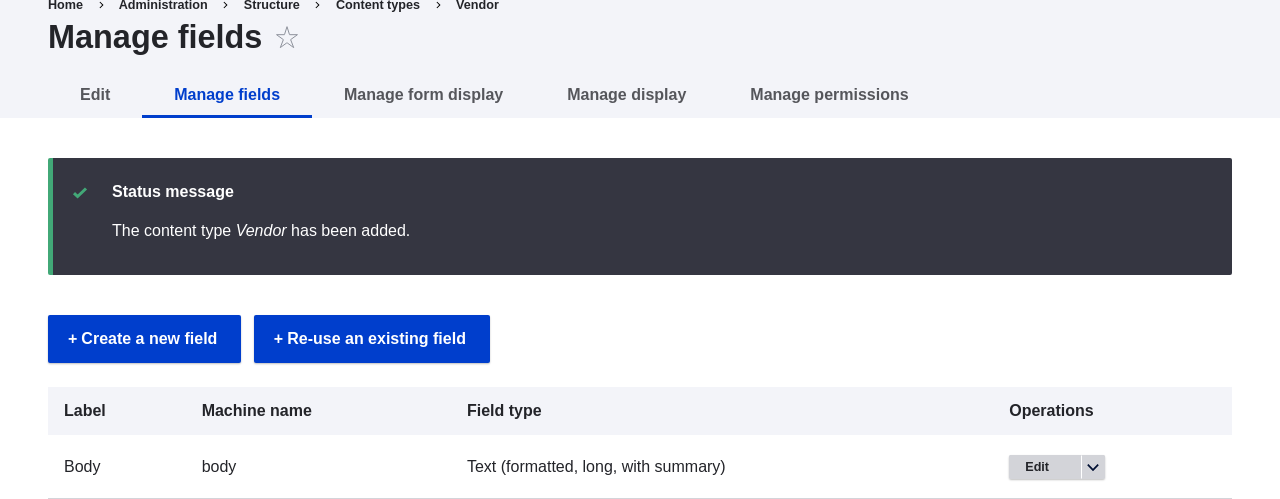
Add confirmation -
Ponovite iste korake za kreiranje tipa sadržaja za recepte. Primeri vrednosti za polja u formama, gde se razlikuju od gornjih koraka:
Naziv polja Primer vrednosti Name
Recipe
Description
Recept koji je poslao prodavac
Submission form settings - Title
Recipe name
Tekst napisali i uredili Sree Veturi, Boris Doesborg i Jennifer Hodgdon. Tekst preuzet iz Drupal User Guide.